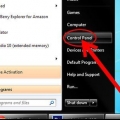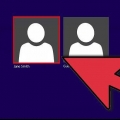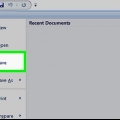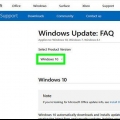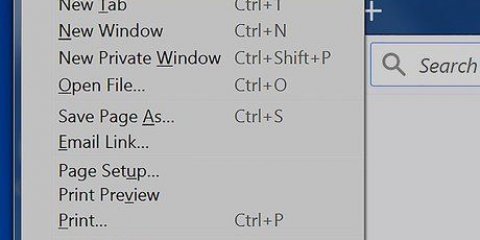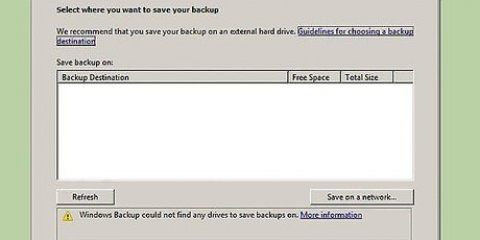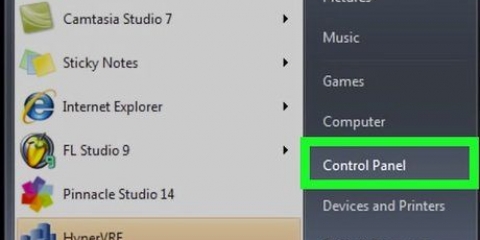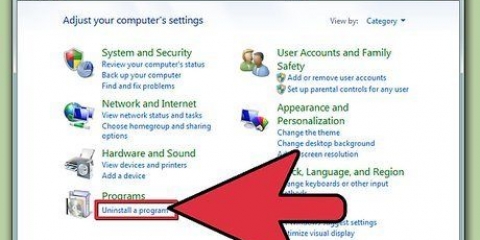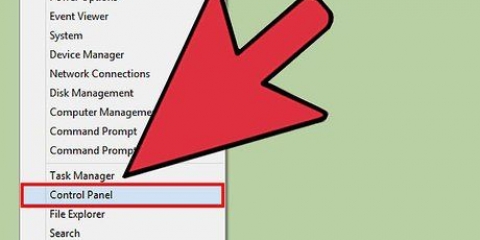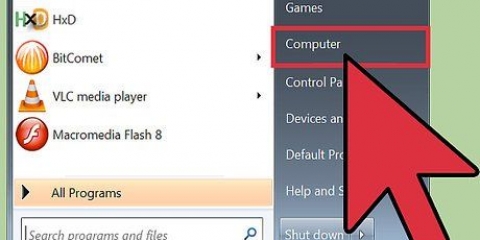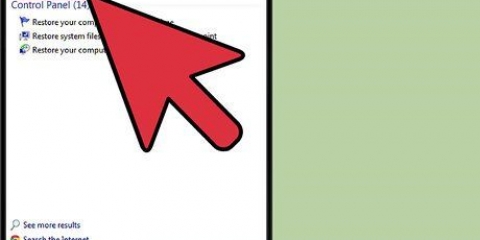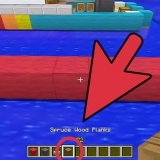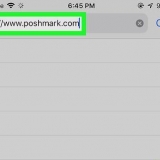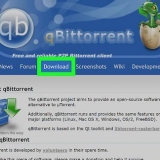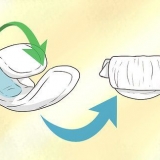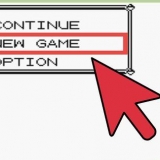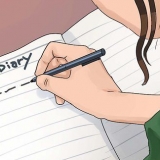Windows 7 en vroeër - Maak die Start-kieslys oop en kies `Control Panel.` Kies `Programme` of `Programme en kenmerke` (na gelang van jou vertooninstellings). Windows 8 en later - Regskliek op die Windows-knoppie en kies `Programme en kenmerke`.








Verwyder alle opdaterings van windows
Inhoud
Alhoewel dit oor die algemeen nie aanbeveel word om Windows-opdaterings te verwyder nie, kan dit soms prestasie- of privaatheidskwessies veroorsaak. Microsoft sal oor die algemeen problematiese opdaterings vinnig regmaak, maar jy kan dit handmatig verwyder as jy wil. Jy kan individuele opdaterings deïnstalleer deur die Programme en kenmerke-venster te gebruik, of jou stelsel na `n vorige weergawe terugstel deur Stelselherstel te gebruik, wat verskeie opdaterings gelyktydig verwyder.
Trappe
Metode 1 van 2: Verwyder opdaterings

1. Begin in veilige modus. Jy het die beste kans om Windows-opdaterings suksesvol te deïnstalleer in Veilige modus:
- Windows 7 en vroeër – begin jou rekenaar en hou F8 gedruk. Kies `Veilige modus` in die kieslys wat verskyn.
- Windows 8 en later - Klik op die Power-knoppie op die Start-kieslys of Start-skerm. Liefdes ⇧ Skuif en klik `Herbegin`. Kies "Foutsporing" → "Gevorderde Opsies" → "Windows-opstartinstellings" en klik "Herbegin". Kies `Veilige modus` in die spyskaart.

2. Maak die venster `Programme en kenmerke` oop. As jy in veilige modus is, maak die venster Programme en kenmerke oop via die beheerpaneel:

3. Klik op die `Bekyk geïnstalleerde opdaterings`-skakel. U kan dit in die linkerkieslys vind. `n Lys van geïnstalleerde opdaterings word gewys.

4. Soek die opdatering wat jy wil verwyder. Die `Geïnstalleer op`-kolom kan jou help om die opdatering te vind wat veroorsaak het dat jou rekenaar wanfunksioneer. Windows-opdaterings word in die `Microsoft Windows`-afdeling onderaan die lys gelys.

5. Kies die opdatering en klik op `Verwyder`. Jy sal gevra word om te bevestig dat jy die opdatering wil deïnstalleer. Nadat dit bevestig is, sal die opdatering verwyder word. Jy kan dit herhaal vir enige ander opdaterings waarvan jy ontslae wil raak.
As Windows ingestel is om outomaties op te dateer, sal die opdaterings wat jy deïnstalleer waarskynlik net weer aflaai en installeer. Jy moet outomatiese opdaterings in Windows Update deaktiveer om die installering van hierdie spesifieke opdaterings te voorkom.
Metode 2 van 2: Gebruik Stelselherstel om terug te keer na `n vorige situasie

1. Maak Stelselherstel oop. Jy kan Stelselherstel gebruik om jou stelsel te herstel tot `n punt voor die installering van die opdatering. Jy sal geen persoonlike lêers verloor nie, maar die installering of deïnstallering van programme in die tussentyd sal ongedaan gemaak word.
- Maak die beheerpaneel oop en kies "Herstel". As jy nie die `Herstel`-opsie sien nie, kies `Groot ikone` of `Klein ikone` uit die `Bekyk` of `Bekyk`-kieslys.
- Kies `Open System Restore` om die nut oop te maak.

2. Kies die herstelpunt wat jy wil herstel. Herstelpunte word outomaties geskep wanneer nuwe programme of opdaterings geïnstalleer word. Afhangende van jou stelselherstel-instellings, kan jy baie of dalk net `n paar herstelpunte hê. Ou herstelpunte word outomaties uitgevee om plek te maak vir nuwes.
Jy kan dalk `n blokkie in die onderste linkerhoek merk om alle beskikbare herstelpunte te sien.

3. Klik op `Soek virprogramme` wat geraak word. Genereer `n oorsig van alle programme, drywers en opdaterings wat tydens die herstel verwyder of herstel word. Programme en drywers wat herstel word, moet dalk weer geïnstalleer word om behoorlik te funksioneer.

4. Bevestig dat jy die herstelproses wil uitvoer. Sodra jy op `Voltooi` geklik het, sal jou rekenaar herlaai en na die gekose herstelpunt herstel word. Dit kan `n rukkie neem om te voltooi. Nadat u u rekenaar suksesvol herstel het, sal Windows weer begin en `n dialoogkassie sal verskyn om aan te dui dat die herstel voltooi is.

5. Toets jou rekenaar. Na die stelselherstel moet u kyk of die probleme opgelos is deur die verwydering van die opdatering. Jy sal waarskynlik sommige programme en drywers wat tydens die herstel herstel is, moet herinstalleer of verwyder.

6. Ontdoen Stelselherstel as probleme voorkom. As Stelselherstel nie gewerk het nie, of as dit net meer probleme veroorsaak het, kan jy dit ongedaan maak en jou rekenaar terugkry na wat dit was voordat dit herstel is. Maak stelselherstel weer oop en kies "Ontdoen stelselherstel" om die laaste stelselherstel wat jy gedoen het, ongedaan te maak.
Wenke
As jy Windows 7 gebruik en opdaterings wil verwyder wat die potensieel privaatheidsensitiewe kenmerke van Windows 10 aktiveer, verwyder asseblief die volgende opdaterings:
- KB2952664
- KB2990214
- KB3021917
- KB3022345
- KB3035583
- KB3068708
- KB3075249
- KB3080149
Artikels oor die onderwerp "Verwyder alle opdaterings van windows"
Оцените, пожалуйста статью
Gewilde